
时间:2021-07-15 10:25:16 来源:www.win10xitong.com 作者:win10
有网友来反映说他用电脑的时候会遇到Win10电脑安全模式怎么切换到正常的情况,就前来向小编求助,估计还会有更多的网友以后也会遇到Win10电脑安全模式怎么切换到正常的问题,所以今天我们先来分析分析,那这个问题可不可以我们自己就解决呢?当然是可以的。大家跟着小编的步伐操作:1、如果您进入到了 Windows 10 系统中的安全模式,那么您可以正常的通过点击左下角的 Windows 开始菜单,然后选择重启它就可以直接重启后进入正常的 Windows 系统。2、或者您也可以直接快速的按 Alt+F4 打开关闭 Windows 选项功能,在这里您可以选择关机、切换用户、注销、关机以及重启来进入正常的 Windows 10 系统模式就可以了。上面的内容简单的描述了一下Win10电脑安全模式怎么切换到正常问题该怎么处理,下面我们就仔细的来学习一下它的解决方式方法。
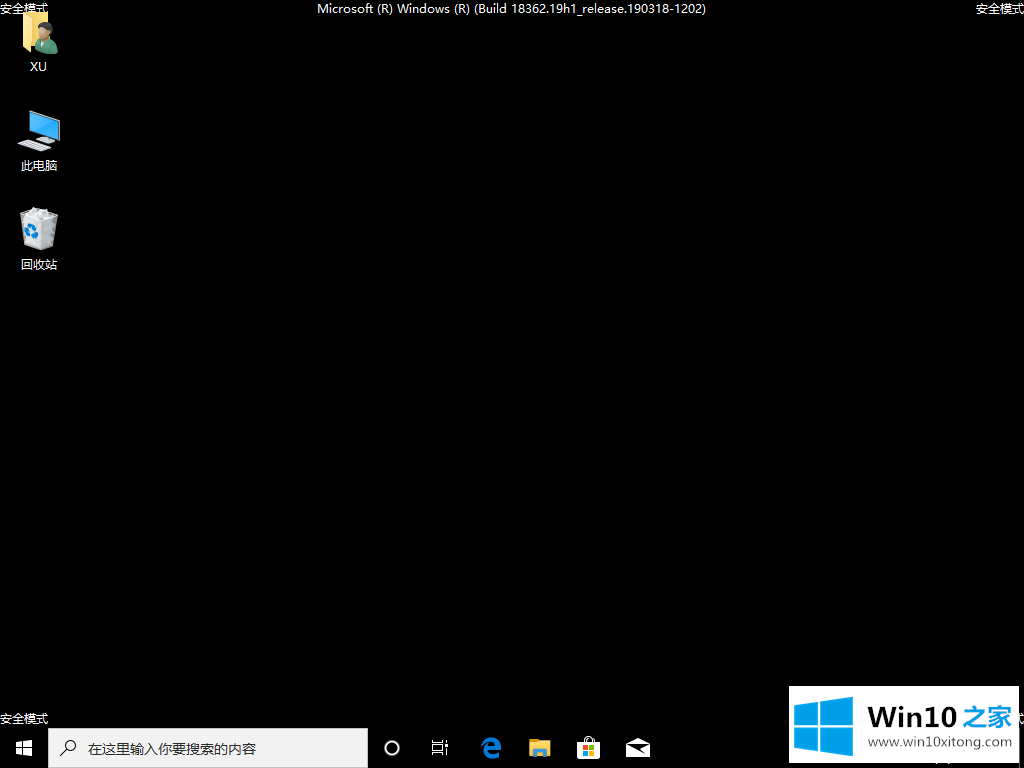
操作方法:
1.如果您在Windows 10系统中进入安全模式,您可以直接重新启动它,并通过单击左下角的Windows开始菜单,然后选择重新启动它来进入正常的Windows系统。
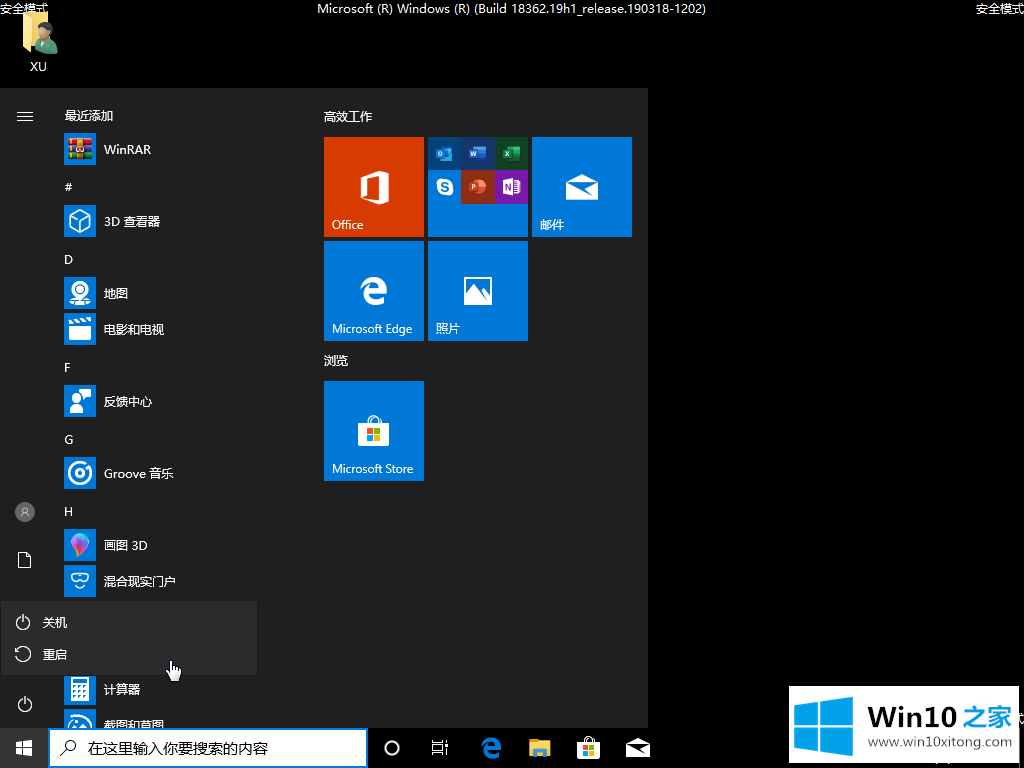
2.也可以直接快速按Alt F4键打开关闭Windows选项功能,在这里可以选择关机、切换用户、注销、关机、重启进入正常Windows 10系统模式。
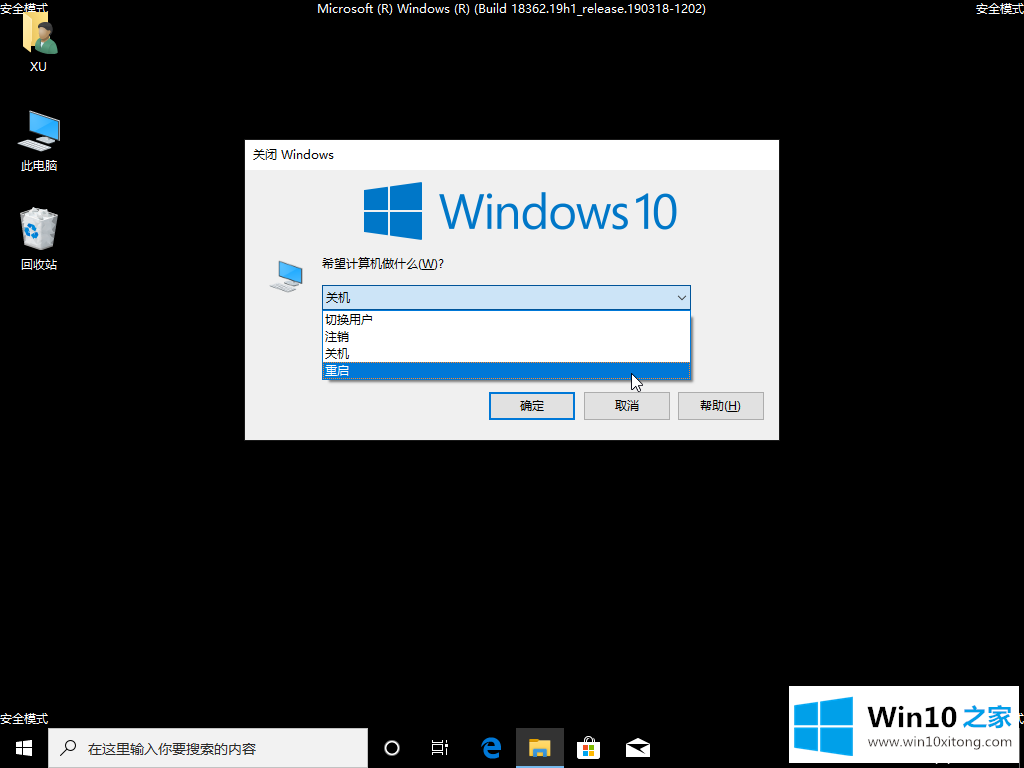
正常情况下,我们默认不会直接进入Windows 10的安全模式,但是进入安全模式后,只有正常关机重启,才会恢复到原来的Windows系统。
以上的内容主要说的就是Win10电脑安全模式怎么切换到正常的解决方式方法,要是你对这个问题还有疑问,欢迎给本站留言,我们将继续协助你处理这个问题。